Comment faire une recherche Google à partir d’une image ?

Crédit Photo: DR
Il est probable qu’au cours de vos explorations sur Internet, vous ayez déjà été confronté à la situation où une image de personnage, de lieu ou d’objet a suscité votre curiosité et vous auriez souhaité en apprendre davantage à son sujet.
Le moteur de recherche Google offre la possibilité de fournir des réponses à cette curiosité en effectuant un simple clic droit sur l’image en question.
Cette fonctionnalité est nativement disponible pour les utilisateurs du navigateur Chrome et peut également être activée sur Firefox en installant l’extension Google Search by Image.
Une autre option consiste à mener des recherches directement à partir de Google Images.
Recherche Google à partir d’une image avec un clic droit
Pour faire une recherche Google à partir d’une image avec un clic droit :
- Dans votre navigateur Internet, placez le curseur sur l’image à propos de laquelle vous souhaitez obtenir des informations puis faites un clic droit.
- Dans le menu contextuel, sélectionnez l’option Rechercher une image avec Google. Une page de résultats va s’ouvrir avec en tête les dimensions de l’image source et, lorsque cela est possible, l’identification de ce qu’elle contient. Google propose également une sélection d’images similaires ainsi qu’une liste de sites Web contenant des images identiques.
- À noter que l’option fonctionne également depuis la version Android et iOS du navigateur Chrome en effectuant une pression prolongée sur l’image voulue puis en sélectionnant l’option Rechercher l’image sur Google.

LA RECHERCHE D’UNE IMAGE SUR GOOGLE PEUT SE FAIRE D’UN CLIC DROIT DEPUIS LES NAVIGATEURS CHROME OU FIREFOX OU BIEN GRÂCE À GOOGLE IMAGES. © FUTURA
Recherche à partir de Google Images
Pour faire une recherche à partir de Google Images :
- Il existe une autre option qui consiste à effectuer la recherche directement depuis la page Google images. Cliquez sur l’icône représentant un appareil photo située dans le champ de saisie.
- Plusieurs possibilités s’offrent alors à vous : copier puis coller l’url de l’image pour laquelle vous souhaitez faire une recherche, faire glisser une image depuis l’explorateur de fichier de votre ordinateur ou sélectionner un fichier sur votre disque dur.
Google prépare une révolution pour la rentrée : une superpuissante IA dépassant ChatGPT
Recent Posts
COFINA Gabon recrute pour ces postes
COFINA Gabon, acteur majeur dans le secteur financier, annonce l’ouverture de deux opportunités professionnelles au…
Offre d’emploi : Le groupe Ecobank recrute
L'équipe Corporate Finance Loans & Liquidity (CFLL) est un centre d'expertise du groupe en charge…
Tectra Sénégal recrute plusieurs profils
Tectra Sénégal est une entreprise spécialisée dans les ressources humaines, offrant des services de recrutement…
Concours d’Entrée à l’ENSA 2025 : Conditions et Dossier de candidature
L’École Nationale Supérieure d’Agriculture (ENSA) au Sénégal ouvre ses portes aux candidats souhaitant intégrer cette…
Offre d’emploi : La BCEAO recrute pour plusieurs postes
La Banque Centrale des États de l’Afrique de l’Ouest (BCEAO) est un établissement public international dont le…
KABA Delivery Recrute des Livreurs
Vous avez une voiture et vous souhaitez la rentabiliser ? L’entreprise KABA ouvre ses portes…


